显示器的刷新率对游戏玩家来说还是很重要的,这也是为什么很多高端玩家需要购买高刷新率如144hz的显示器的原因,如果你的显示器默认只有60hz的话显示效果可能没那么好,不过我们倒是可以通过设置对显示器刷新率超超频率,那么如何设置超频呢?下面一起来看看小编分享!对玩FPS的玩家来说会很有帮助的。

显示器刷新率超频步骤:
1、右键点击Win10桌面空白处选择“NVIDIA控制面板”,在NVIDIA控制面板界面中,我们点击“更改分辨率”,在右侧窗口中点击“自定义”按钮,如下图所示。
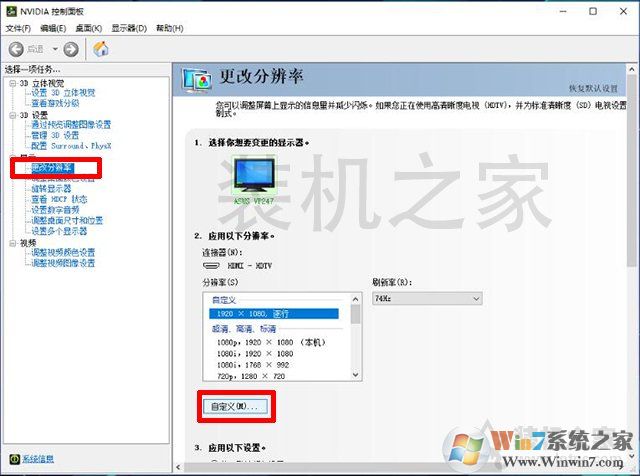
2、我们点击“创建自定义分辨率”按钮,并点击“确定”按钮,如下图所示。
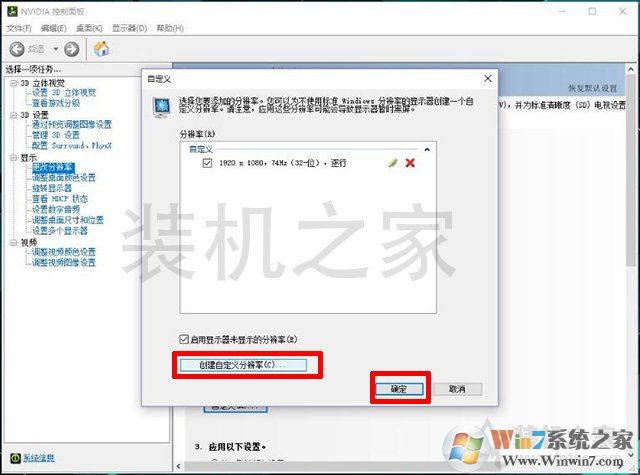
3、找到刷新率,输入刷新率,建议设置从70Hz起,以5hz为单位向上调,不建议一下就调整为144Hz,几率很小,需要一步一步微调,直到找到合适的帧率。比如我们调到75Hz出现了黑屏或者花屏的情况下,说明并不合适,我们需要往下调整,如果我们调整到74Hz,一切正常,那么最佳无疑是74Hz,这就意味着我们显示器屏幕刷新率最高可超频至74Hz。
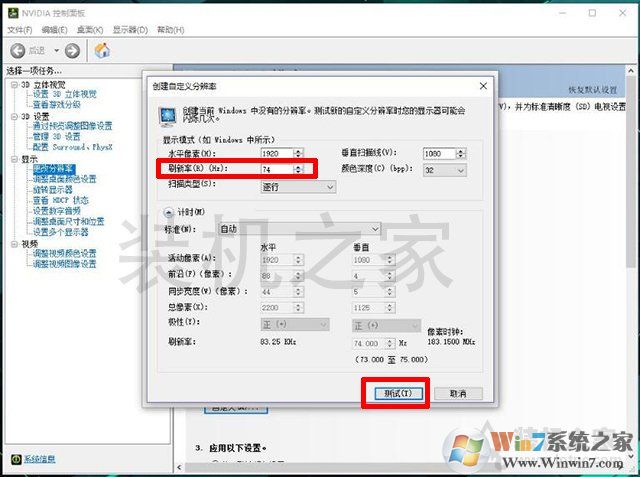
A卡可以在[RADEON驱动 - 显示器 - 更多设置 - 自定义分辨率]中进行设置。
不过每台显示器能调到多少就不一定的,毕竟每个厂家的都不一样的,一般建议小超一点就可以了,一直超频使用对显示器也会有一定的寿命影响。